7 trik perintah 'ls' yang unik yang harus diketahui setiap pengguna Linux

- 3677
- 931
- Simon Cormier
Kami telah membahas sebagian besar hal di perintah 'ls' dalam dua artikel terakhir dari seri wawancara kami. Artikel ini adalah bagian terakhir dari 'perintah lsSeri. Jika Anda belum melalui dua artikel terakhir dari seri ini, Anda dapat mengunjungi tautan di bawah ini.
- 15 Contoh perintah 'ls' dasar di linux
- Urutkan output perintah 'ls' berdasarkan tanggal dan waktu yang dimodifikasi terakhir
- 15 Pertanyaan Wawancara di Linux "LS" Command - Bagian 1
- 10 Pertanyaan Wawancara Perintah 'LS' yang Berguna - Bagian 2
 7 trik perintah ls unik
7 trik perintah ls unik 1. Sebutkan konten direktori dengan waktu menggunakan berbagai gaya waktu.
Untuk mencantumkan konten direktori dengan waktu menggunakan gaya, kita perlu memilih salah satu dari dua metode di bawah ini.
# ls -l -time -style = [style] (Metode a)
Catatan - Sakelar di atas (--waktu Gaya harus dijalankan dengan sakelar -l, kalau tidak, itu tidak akan melayani tujuannya).
# ls -full -time (metode b)
Mengganti [GAYA] dengan salah satu opsi di bawah ini.
ISO Long-ISO Long-ISO Lokal +%H:%M:%S:%D
Catatan - Di baris di atas h (jam), m (menit), s (kedua), d (tanggal) dapat digunakan dalam urutan apa pun.
Apalagi Anda hanya memilih yang relevan dan tidak semua opsi. E.G., ls -l - -waktu -gaya =+%h Akan Tampilkan Hanya Jam.
ls -l - -waktu -gaya =+%h:%m:%d akan menampilkan jam, menit dan tanggal.
# ls -l--time-style = full-iso
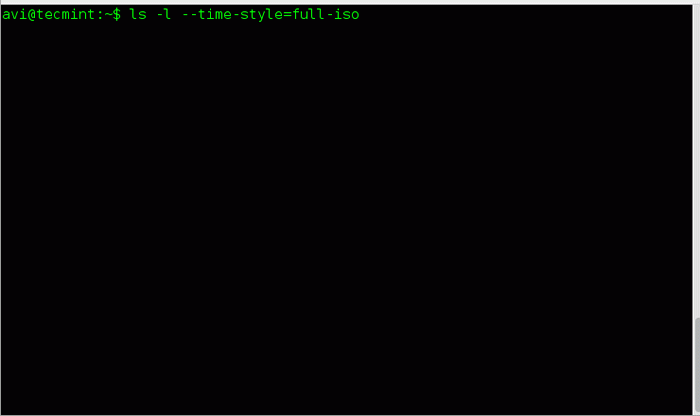 perintah ls gaya penuh waktu
perintah ls gaya penuh waktu # ls -l--style-time = long-iso
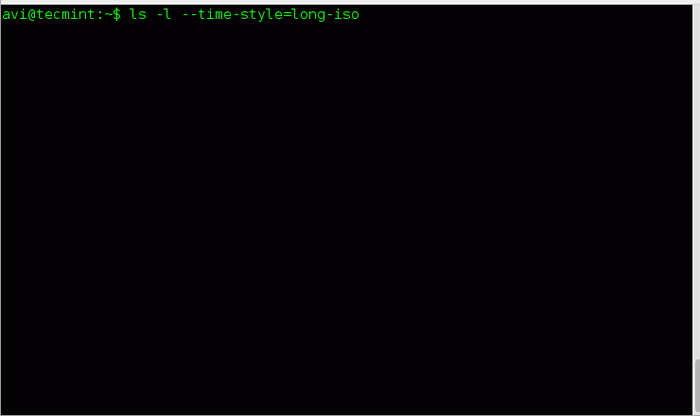 Daftar Gaya Lama
Daftar Gaya Lama # ls -l - -time -style = iso
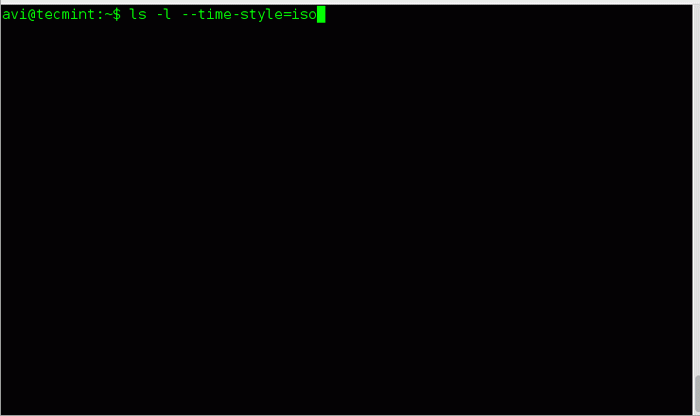 Daftar Gaya Waktu
Daftar Gaya Waktu # ls -l - -waktu -gaya = lokal
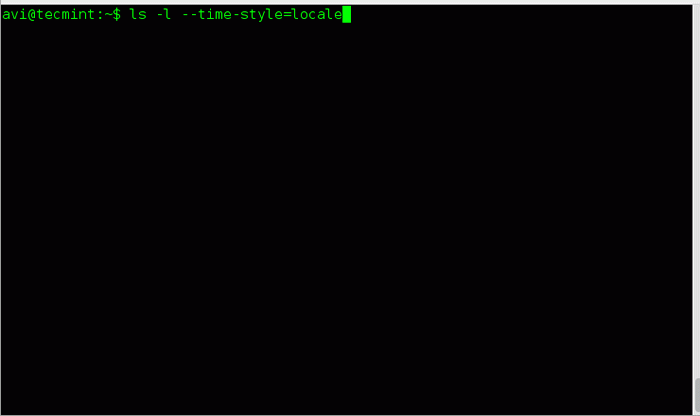 Daftar Gaya Waktu Lokal
Daftar Gaya Waktu Lokal # ls -l - -waktu -gaya =+%h:%m:%s:%d
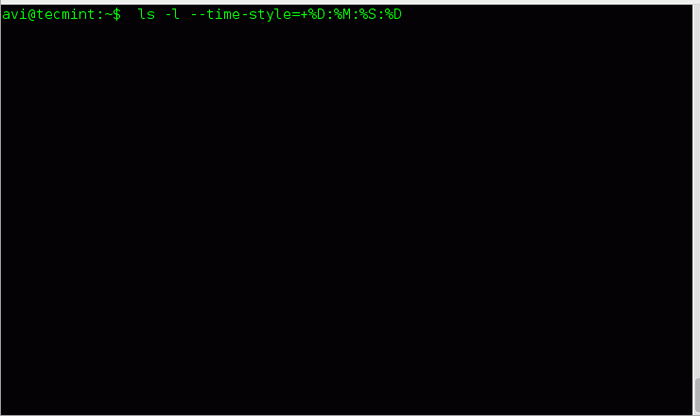 Daftar Gaya Tanggal dan Waktu
Daftar Gaya Tanggal dan Waktu # ls--waktu
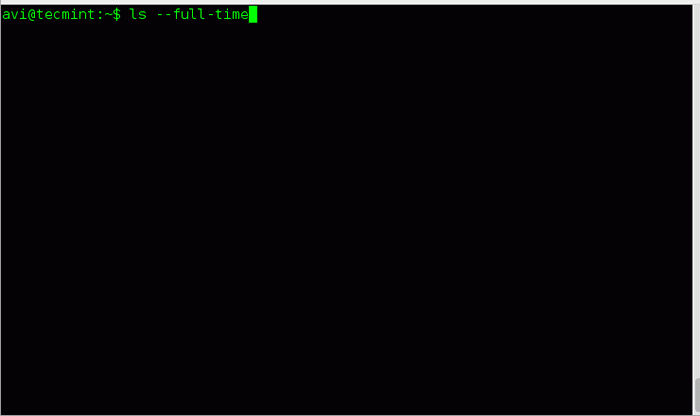 Daftar Waktu Gaya Penuh
Daftar Waktu Gaya Penuh 2. Output isi direktori dalam berbagai format seperti dipisahkan oleh koma, horizontal, panjang, vertikal, di seluruh, dll.
Isi Direktori dapat dicantumkan menggunakan perintah ls dalam berbagai format seperti yang disarankan di bawah ini.
- lintas
- koma
- horisontal
- panjang
- kolom tunggal
- verbose
- vertikal
# ls --format = lintas # ls --format = koma # ls --format = horizontal # ls --format = panjang # ls --format = kolom tunggal # ls --format = verbose # ls --format = vertikal
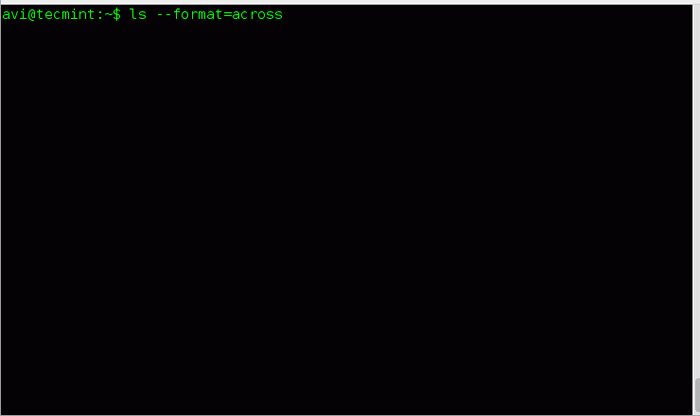 Format daftar perintah LS
Format daftar perintah LS 3. Gunakan perintah LS untuk menambahkan indikator seperti (/[email dilindungi] |) dalam output ke isi direktori.
Pilihan -P dengan 'ls'Perintah akan server tujuan. Ini akan menambahkan salah satu indikator di atas, berdasarkan jenis file.
# ls -p
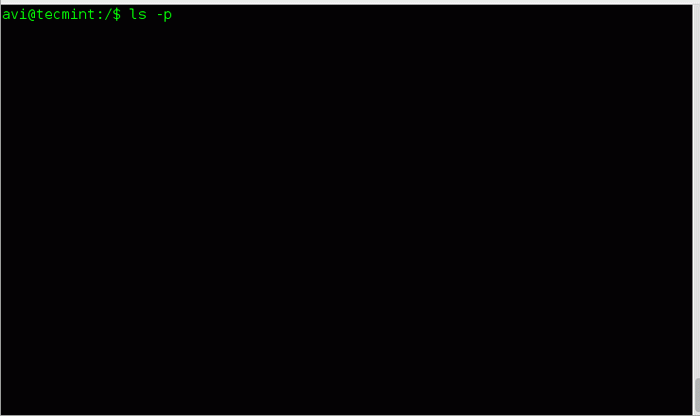 Tambahkan indikator ke konten
Tambahkan indikator ke konten 4. Urutkan isi direktori berdasarkan ekstensi, ukuran, waktu dan versi.
Kami dapat menggunakan opsi seperti --perpanjangan Untuk mengurutkan output berdasarkan ekstensi, ukuran berdasarkan ekstensi --ukuran, waktu dengan menggunakan ekstensi -T dan versi menggunakan ekstensi -v.
Kami juga dapat menggunakan opsi --tidak ada yang akan menghasilkan secara umum tanpa penyortiran apa pun secara aktual.
# ls --sort = ekstensi # ls --sort = size # ls --sort = waktu # ls --sort = versi # ls --sort = tidak ada
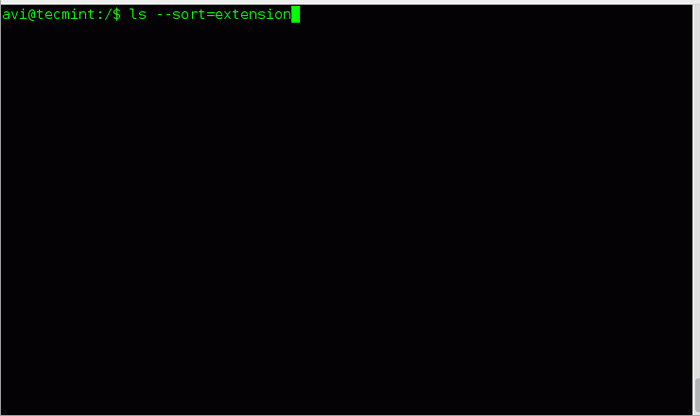 Urutkan daftar konten berdasarkan opsi
Urutkan daftar konten berdasarkan opsi 5. Cetak UID Numerik dan Gid untuk setiap isi direktori menggunakan perintah LS.
Skenario di atas dapat dicapai dengan menggunakan bendera -N (Numeric-uid-gid) bersama dengan ls memerintah.
# ls -n
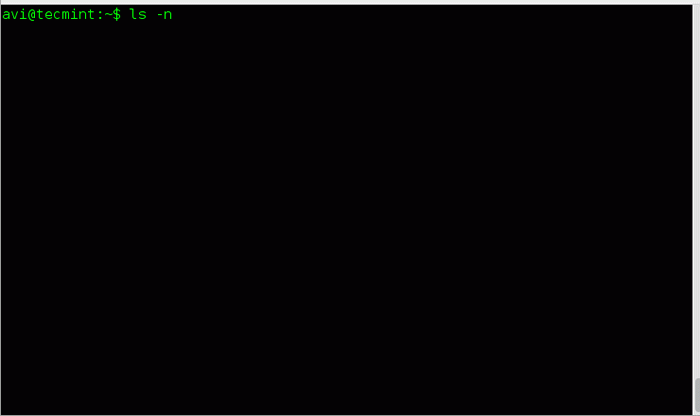 Cetak daftar konten oleh UID dan GID
Cetak daftar konten oleh UID dan GID 6. Cetak isi direktori pada output standar di lebih banyak kolom daripada yang ditentukan secara default.
Dengan baik ls output perintah konten direktori sesuai dengan ukuran layar secara otomatis.
Namun kita dapat menetapkan nilai lebar layar secara manual dan jumlah kolom yang muncul. Itu bisa dilakukan dengan menggunakan sakelar '--lebar'.
# ls --Didth 80 # ls --Didth 100 # ls --Didth 150
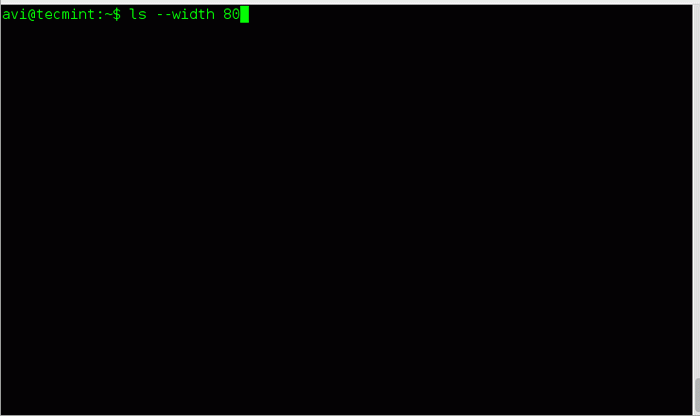 Daftar konten berdasarkan ukuran jendela
Daftar konten berdasarkan ukuran jendela Catatan: Anda dapat bereksperimen apa nilai yang harus Anda lewati lebar bendera.
7. Sertakan ukuran tab manual di isi direktori yang terdaftar oleh perintah LS bukan default 8.
# ls --tabsize = [nilai]
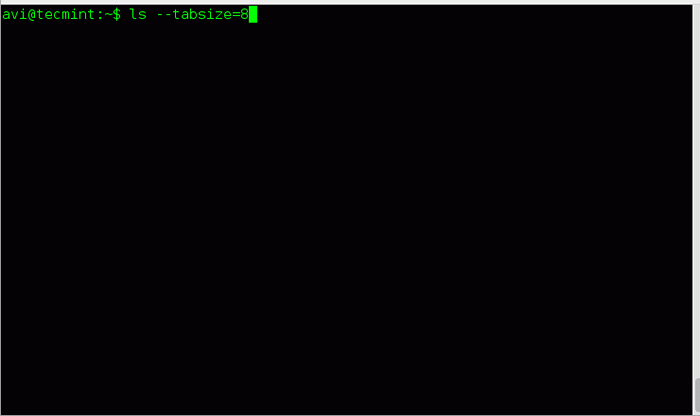 Daftar konten berdasarkan ukuran tabel
Daftar konten berdasarkan ukuran tabel Catatan: Tentukan [Nilai] = Nilai angka.
Itu saja untuk saat ini. Nantikan Tecmint Sampai kami datang dengan artikel berikutnya. Jangan lupa memberi kami umpan balik berharga Anda di komentar di bawah. Suka dan bagikan kami dan bantu kami menyebar.
- « 4 Cara berguna untuk mengetahui nama perangkat USB yang dicolokkan di Linux
- Cara mengurutkan output perintah 'ls' berdasarkan tanggal dan waktu yang dimodifikasi terakhir »

